Mitä tietää
- Mene kantoraketti † Tiedostot†
- Valitse ulos -kuvaketta laitteen nimen oikealla puolella vasemmanpuoleisessa valikossa.
Tässä näytämme, kuinka voit poistaa flash-aseman turvallisesti Chromebookistasi.
Poista SD-/muistikortti Chromebookista
Jos poistat USB-laitteen oikein Chromebookista, sinun ei ehkä tarvitse palauttaa tietoja sen jälkeen, kun (jos) flash-asema on vaurioitunut.
-
Voit tarkastella Chromebookiin kytkettyjä USB-laitteita, kuten flash-asemaa, valitsemalla kantoraketti -kuvaketta näytön vasemmassa alakulmassa ja valitse Tiedostot -kuvaketta avataksesi tiedostonhallintasovelluksen.
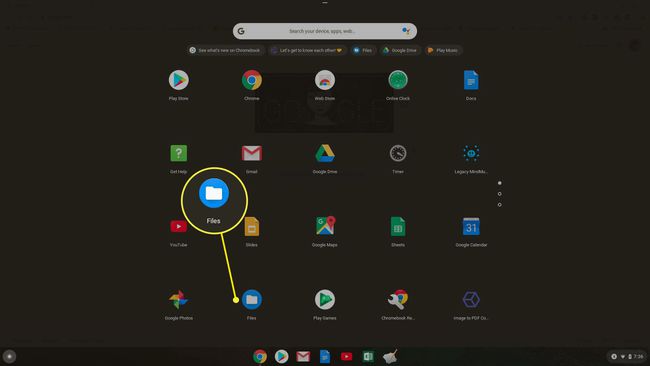
-
Vasemmassa navigointivalikossa sinun pitäisi nähdä laite (kuten «SD-kortti»). Lähentäminen syvemmälle tähän osioon paljastaa tämän laitteen kaiken sisällön.
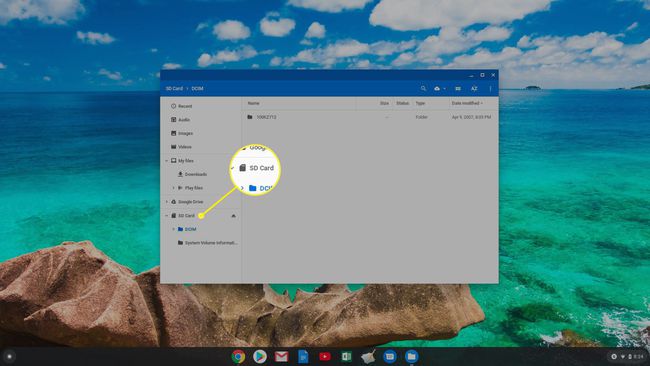
-
Kun olet valmis poistamaan USB-aseman Chromebookistasi, valitse ulos -kuvaketta laitteen nimen oikealla puolella. Kun teet tämän, näet laitteen katoavan vasemmasta navigointivalikosta.
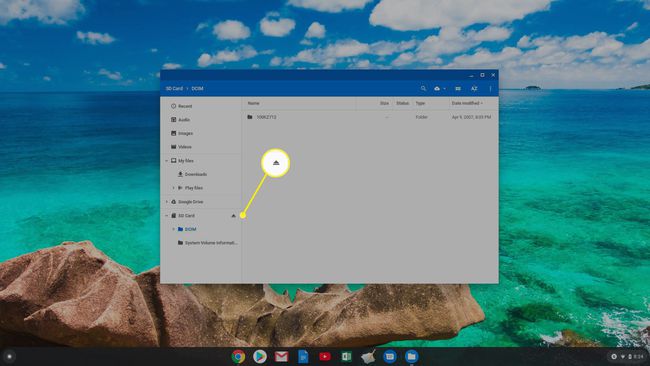
-
Fyysisen flash-aseman poistaminen Chromebookista on nyt turvallista.
USB-muistitikun poistaminen Chromebookista
USB-tikun irrotusprosessi on identtinen yllä olevan prosessin kanssa. Ainoa ero on, että vasemmassa navigointivalikossa näkyvä laitteen nimi on hieman erilainen.
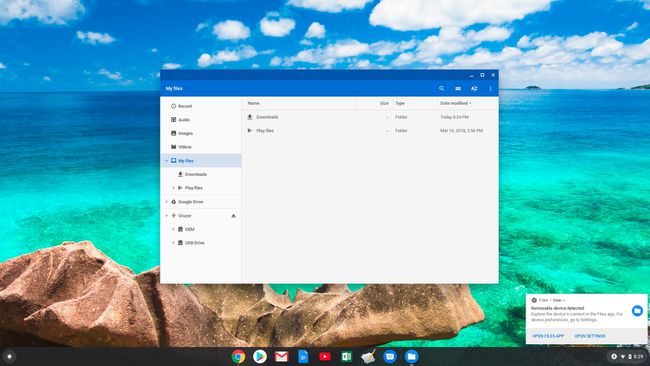
Irrota USB-tikku Chromebookistasi valitsemalla ulos -kuvaketta nimen oikealla puolella ja se katoaa. Kun se on poissa, voit turvallisesti irrottaa USB-tikun Chromebookistasi. Kaikki Chromebookiin liittämäsi tallennustilaa sisältävät USB-laitteet näkyvät samoina Tiedostot-sovelluksessa. Laitteen (ja tallennustilan) poistaminen Chromebookista on aina sama. Valitse vain poistokuvake ja odota, että laite katoaa.
USB-laite on edelleen käytössä Virhe
Joskus näet virheilmoituksen, että USB-laite on edelleen käytössä ja poistokuvake ei toimi. Tämä voi tapahtua, kun prosessi on edelleen yhteydessä USB-tallennuslaitteeseen, eikä käyttöjärjestelmä voi pysäyttää sitä. Jos odotat muutaman minuutin, yritä poistaa se uudelleen ja saat saman virheen, sammuta Chromebook. Kun Chromebook on sammutettu kokonaan, voit irrottaa USB-laitteen turvallisesti ilman vaurioitumisriskiä.
Flash-aseman virheellinen poistaminen Chromebookista
Aina kun asetat flash-aseman Chromebookiisi, käyttöjärjestelmä (ChromeOS) kommunikoi jatkuvasti kyseisen laitteen kanssa. Jos poistat USB-laitteen ja käyttöjärjestelmä kommunikoi sen kanssa, on hyvä mahdollisuus, että osa tai kaikki aseman tiedoista vioittuvat ja tulevat käyttökelvottomiksi.
